如何将腾讯视频的tdl格式转换为mp4格式
怎样将腾讯视频qlv格式转换成MP4

很多在线视频播放器都会有自己的视频播放格式,如优酷的KUX、爱奇艺的QSV 和腾讯的QLV等。
但是大家知道,优酷是有转码功能的,而就目前来说腾讯视频还没有转码功能,那么对于qlv格式文件我们怎么转换视频格式呢?
打开百度APP,查看更多高清图片
QLV格式视频不是那么好对付的,似乎是一种加密格式,试着把.qlv改成.mp4或.flv都没有用,用其他视频格式转换软件转换也根本无法识别。
那么我们该怎样将腾讯视频qlv格式转换成MP4?
其实想要将qlv格式文件转换成其他格式的视频并不难,我们只需要借助迅捷视频转换器的帮助,接下来小编就给大家分享转换视频格式具体的操作流程。
1、其实转换视频格式很简单,首先我们需要打开电脑上的“迅捷视频转换器”或者点击浏览器搜索下载安装。
2、等到将视频转换器安装好之后,我们点击“添加文件”将需要转换的视频文件打开,也可以批量上传文件。
3、等到将文件上传好之后,我们点击“输出格式”然后选择需要转换的MP4格式就可以了。
设置好之后我们点击“开始转换”这样我们的视频文件格式转换就开始了。
按照小编上述的几个操作流程,我们就可以将qlv视频格式文件转换成MP4格式了,当然除了可以转换成MP4格式,其他格式也是可以转换的。
腾讯视频下载的QLV格式视频怎么转换成MP4格式

QLV想必使用过腾讯视频的用户都知道此文件格式,QLV是腾讯视频客户端下载视频的特殊格式,QLV格式只能使用腾讯视频客户端播放,其他的视频播放器不可能播放,但是可以将QLV格式转换成MP4格式就可以播放了。
那么,下面就是将腾讯视频客户端下载的QLV视频格式转换成MP4格式的具体步骤了。
准备工具:(1)10.7.1441.0版本的腾讯视频客户端(只有这个版本的客户端视频才能转换格式)(2)迅捷视频转换器(视频与音频格式转换器)1、首先打开10.7.1441.0版本的腾讯视频客户端,然后搜索并且下载几部视频文件,用作下面的QLV格式转换。
视频下载完成后会保存在F:\QLDownload 文件夹中,直接将QLV视频移动到桌面上。
2、打开软件,然后点击软件左上角的添加文件按钮,至于添加文件夹按钮就是直接将文件夹添加到软件中。
也可以选中文件或者文件夹将QLV文件拖拽到软件中。
3、软件初次安装,会将转换后的视频保存在C:\Users\cddehsy\Videos,可以点击更改路径按钮将输出视频的保存位置设置成桌面上或者其他的地方,当然也可以将路径框中直接输入保存路径。
4、然后需要修改输出视频的格式和分辨率。
在输出格式中选择视频格式MP4输出,分辨率一般为同原文件,当然也可以设置成HD 1080P,或者其他的视频格式和分辨率。
5、如果没有自己想要的分辨率,可以点击添加自定义设置,然后在其中修改各种输出视频和音频的参数信息,视频分辨率、视频编码、视频比特率、音频比特率、音频取样频率等等众多参数都是可以修改的,不过参数修改之后,视频文件也会变大的。
6、然后就可以转换视频格式了,点击全部转换等待软件将QLV格式转换到100%,那么视频格式就转换完成了。
也可以单独转换一个视频文件。
转换完成后点击打开可以直达输出视频的保存位置。
7、视频格式转换完成之后,打开MP4视频播放,视频的画质和QLV视频差不多,不会有太大的变化。
腾讯视频转换

QLV格式视频不是那么好对付的,似乎是一种加密格式,试着把.qlv改成.mp4或.flv都没有用,用格式工厂等转换软件转换也根本无法识别。
但这并不意味着没有办法,其实真正的方法是不用任何工具:
1,我们要显示隐藏文件。
在计算机-文件夹选项中,显示隐藏的文件、文件夹和驱动器;2,进入视频的节目缓存文件夹,在“vodcache”隐藏属性的文件夹下,可以看到许多.tdl文件,它们是视频的分段文件;3,在Windows开始按钮搜索栏中,键入“cmd”,确定并进入,输入e: 回车,再输入命令“copy/b*.tdl 1.mp4”对这些*.tdl文件进行合并(文件名可以自行设置),很快就可以得到一个MP4格式的视频文件。
经测试这个MP4文件是普通视频文件,可正常播放。
1、下载客户端
2、安装完成后可以开始搜索你想要的视频了
3、在客户端界面右上角,点击向下箭头按钮,然后点击设置选项。
4、在设置中选择下载设置,查看所示的视频播放缓存记录存储位置,并通过电脑找到此目录。
5、进入目录后,依次进入文件夹,找到播放记录文件列表,大部分以.tdl为后缀,并将其全部复制到E盘根目录下。
6、然后使用WIN图标键+R ,打开cmd ,输入e: 按下回车进入e盘
然后输入:copy/b *.tdl 1.mp4 对E盘下所有tdl格式的文件进行合并。
然后你就会看到E 盘下有个1.mp4的视频了。
腾讯qlv格式怎么办 Qlv转MP4格式转换器软件
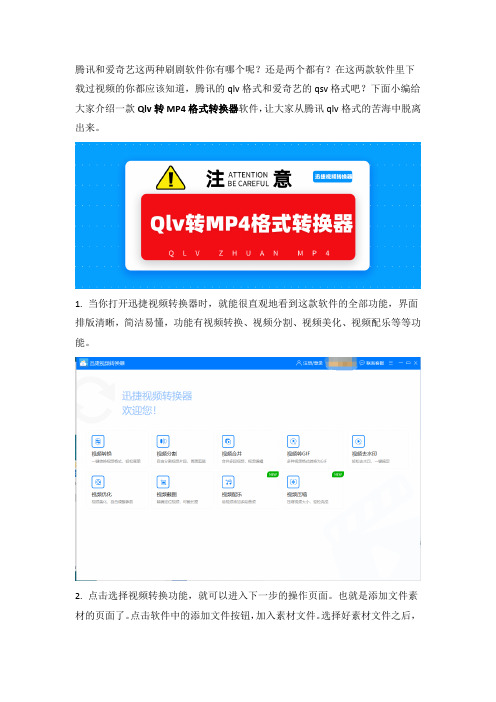
腾讯和爱奇艺这两种刷剧软件你有哪个呢?还是两个都有?在这两款软件里下载过视频的你都应该知道,腾讯的qlv格式和爱奇艺的qsv格式吧?下面小编给大家介绍一款Qlv转MP4格式转换器软件,让大家从腾讯qlv格式的苦海中脱离出来。
1.当你打开迅捷视频转换器时,就能很直观地看到这款软件的全部功能,界面排版清晰,简洁易懂,功能有视频转换、视频分割、视频美化、视频配乐等等功能。
2.点击选择视频转换功能,就可以进入下一步的操作页面。
也就是添加文件素材的页面了。
点击软件中的添加文件按钮,加入素材文件。
选择好素材文件之后,
点击打开,就会回到软件中,就可以看到你选择的素材文件已经在软件页面中了。
3.在软件下方有输出格式和输出路径,格式和分辨率选择你想要的就可以。
在这里小编输出格式选择MP4格式,分辨率不做选择,默认的就可以了。
4.输出路径也可以选择默认的。
最后进行格式转换就可以了,最后一步的格式转换可以通过输出格式右边的全部转换完成qlv和MP4的转换,也可以通过文件
后方的转换按钮来完成转换。
5.当文件后方的转换按钮变成打开按钮之后,就意味着文件转换成功了。
点击打开按钮,就可以看到你转换成功的文件了。
这款软件的操作流程大概就是这个样子,面对腾讯qlv格式的困扰,你需要的只是一款qlv转MP4格式转换器而已,qlv转mp4格式转化器可以帮助你们解决腾
讯qlv格式的困扰哦!不要着急否定一切,试试没有坏处的,也许你会有意想不到的收获呢!。
腾讯qlv格式转mp4工具哪个好?

腾讯qlv格式转mp4工具哪个好?
众所周知腾讯下载的视频,只能用腾讯独有的软件播放,而且格式还是Qlv,那么相对于大家熟知的视频格式是Mp4,我们在使用qlv 视频格式的时候,腾讯qlv格式转mp4工具哪个好呢?
视频格式转换器:
迅捷视频转换器
1、当我们需要将视频文件进行转换的时候,我们需要打开电脑上的“迅捷视频转换器”的帮助,没有的朋友可以自己下载安装。
2、打开视频转换器之后,我们点击“添加文件”或者是“添加文件夹”将需要转换的kux视频文件打开。
3、等到将kux视频文件打开之后,点击“输出格式”然后我们选择需要转换的“MP4格式”就可以了。
4、设置好之后,我们点击“开始转换”这时候我们的视频文件转换就开始了。
看完文章,是不是觉得没想到转换视频文件格式如此简单?当然我们可以点击搜索迅捷视频转换器,然后将其下载安装操作,更加的方便简单!。
如何转换视频格式?转换视频格式的方法

如何转换视频格式?转换视频格式的方法
在网上下载视频到本地看,应该是不少人的生活日常。
你以为网上的视频很多都能下载直接看?其实不是,很多的视频网站,都有自己的视频加密格式(如爱奇艺、优酷、腾讯视频等)。
遇到这种情况,转换视频格式无疑是一个比较好的处理方式。
在这里为大家推荐一款视频格式转换器—迅捷视频转换器。
视频格式转换是一个比较复杂的过程,因此我们需要借助软件的帮助,才可以使这个过程更简单。
接下来我们就以这款软件为例,给大家讲讲视频格式的转换过程。
1、首先,选好你要转换出来的视频格式(如mp4,AVI,RMVB等,这里以mp4为例);
2、然后,点击左上角的“添加文件”按钮,选择要转换格式的视频文件(这里使用的是qsv文件,其他文件的转换过程类似,除kux文件不需转码,其他文件都需要);
3、添加完文件后,点击“开始转码”;
4、转码完成后,发现还有一个“转换”按钮。
点击它,就可以将刚刚转码完成的flv 文件,转换成想要的mp4文件;
5、可以看到,转换完成后,“转换”按钮变成了“打开”,文件格式也已经变成了mp4,说明我们已经成功转换完成了。
这就是视频格式的转换过程,假如你在网上下载的视频看不了的话,不妨转换一下视频格式试试,或许就可以播放了。
如何一键轻松将qlv格式转换成mp4格式?
分享:五三
01
前言
前言
先来看看什么是qlv格式?qlv是一种视频格式文件,是 腾讯研究的特有的一种加密格式,现在市面上有大部分 的转码工具是无法进行解码的。小丁当初在腾讯上面下 载视频下来,发现是pr识别不了的格式时,也很头疼, 也是找了很多转换工具。 当时我试了很多市面上的转换工具,最后几乎都被我卸 载了。试完了好几转换工具之后,留下了迅捷视频转换 器,这个是支持转换qlv格式的,而且我用起来的感觉良 好。下面,我还给大家找到了cmd方式,下面我就讲讲 这两种转换方式。
结语
选择好之后,就能设置保存的路径。最后,点击全部转换即可。 上面这两种方式,大家都可以尝试一下,看看哪种更适合自己,用起来更加轻松。好啦,内容就到这 里,感谢阅读!
THANKS
qlv格式一键转mp4格式 1/2
打开转换工具,选择视频转换功能。接入到工作界面,把需要转换的qlv文件添加进去。
qlv格式一键转mp4格式 2/2
文件添加成功后,在下方“输出格式”中选择需要导出的视频格式,根据要,我们就直接来选择mp4 格式。选择好格式后,就选择分辨率。有特定要求的话,就选择对应的分辨率,如果没有的话,可以直 接选择同原文件。
02
qlv格式转mp4格式步骤
cmd方式转码
1.首先下载安装腾讯视频的客户端,找到你要看的视频进行观看一次,让视频文件缓存在你电脑里面。 2.找到缓存文件,首先先找到缓存文件夹在哪,先打开腾讯客户端的设置里面找到缓存管理栏的缓存目 录。 3.然后打开cmd。可以按win键+r键打开运行,输入cmd 在运行就可以了。win8.1的可以在开始键上右击 里面有一个命令提示符和命令提示符管理员版打开任意一个都可以。 4.在打开的cdm里面输入e:按下回车进入e盘,然后输入:copy/b *.tdl 1.mp4。对E盘下所有tdl格式的文 件进行合并。然后你就会看到E盘下有个1.mp4的视频了。
腾讯视频下载的QLV格式视频怎样转换成MP4文件
腾讯视频相信大家都是使用过的,之前热播的《如懿传》、《延禧攻略》两部热剧都是在腾讯视频上独家播出的,独家播出意味着版权所有,因此使用腾讯视频缓存下来的视频格式为QLV,也是为了保护视频版权。
QLV格式只能使用腾讯视频才能播放,其他的视频播放器都是没用的,爱奇艺和优酷也是如此。
不过俗话说“上有政策,下有对策”,是有办法在其他的视频播放器播放QLV 文件的。
视频格式转换在生活中应用的很多,比如:视频播放器不支持播放某种格式,可以转换一下格式。
因此,这里也可以将QLV格式转换成MP4。
以下是介绍几种方法转换QLV格式。
第一种,CMD命令提示符转换QLV网上经常有使用腾讯视频的下载时产生的缓存文件TDL转换教程,但是现在好像不行了,现在都会产生TS文件和M3U8文件,一个TS文件也就10秒钟,不过可以利用视频合并功能将所有的TS文件合并成一部视频,但这很麻烦。
看来使用视频格式转换器将QLV格式转换成MP4了。
第二种,迅捷视频转换器转换QLV(1)首先需要使用腾讯视频下载一部或者几部QLV格式的视频文件用于后续的转换,在默认下载目录QLDownload中查看;(2)视频下载完成之后,接着就要下载迅捷视频转换器了。
迅捷视频转换器支持QSV、QLV、KUX、MP4、AVI、QLV、MP3、APE、FLAC等多种音视频格式的转换,同时还提供视频合并以及视频分割等功能,是一款集多种功能于一体的视频转换软件。
(3)点击立即体验,进入软件之后,如果需要客服帮助,请单击“客服”;如果需要登录软件请单击“注册/登录”;如果需要开通VIP权限,请单击“开通VIP”按钮。
(4)软件熟悉完后,点击“添加文件”,然后选择默认下载目录QLDownload这种打开QLV文件,如果文件比较多且放在一个文件夹内,可以单击“添加文件夹”,当然也支持批量将文件拖拽到软件中。
(5)打开QLV文件之后,软件会弹出一个“转码”对话框,然后点击“开始转码”,在转码时,也可以继续添加QLV和QSV文件转码,等待一段时间过后,QLV文件就转码成功了,软件会显示“转码成功”。
每日课堂:腾讯视频qlv怎么转换成mp4格式?
结语
通过上述四个步骤的操作,我们就可以将腾讯视频QLV格式的视频转换成MP4了,变成MP4格式之后,视频就 不需要通过腾讯视频播放器了,不管是在电脑还是在手机上,都可以顺利播放。
THANKS
QLV转MP4格式方法步骤
第三步:点击下方的“输出格式”,在出现的新窗口中,点击视频,然后选择MP4格式,选择同原文件。
QLV转MP4格式方法步骤
第四步:设置好输出格式,接下来就是输出目录了,这个主要看大家的需要,软件会有默认的输出目录,大家可以 选择就用这个默认的目录,也可以选择点击更改目录,重新设置。完成之后,点击全部转换就可以了。
QLV格式转MP4格式方法步骤
QLV转MP4格式方法步骤
windows系统中目前没有直接可以转换视频格式的功能,想要转换视频的格式,需要安装专门的视频转换器,例如下 面用来演示的迅捷视频转换器,至于如何将QLV格式的视频转换成MP4,只需要如下的几个步骤即可: 第一步:打开迅捷视频转换器,点击“视频转换”。 第二步:点击窗口上方的“添加文件”,然后在弹出来的窗口中,将需要转换格式的QLV视频双击选中,添加进来。
腾讯视频转mp4格式
前言
在WiFi比较稳定的情况下,在线观看视频当然是很方 便的,但是在没有WiFi,或者是出门在外的时候,视 频还得先下载下来才能流畅播放!说到下载视频,相 信现如今很多朋友的渠道都是在三大视频平台下载吧? 例如说在腾讯视频下载。相信很多人也发现了,腾讯 视频下载下来的视频格式很奇怪,是一种QLV格式, 而且这种格式的视频也很奇怪,除了腾讯视频可以打 开之外,其他的播放器都不能播放。那么遇上这样的 视频格式,我们又刚好没有安装腾讯视频,这个时候 要怎么办呢?
vob格式转换mp4最简单方法
vob格式转换mp4最简单方法哎,说起vob格式转换mp4这事儿,我可是有过不少血的教训啊!之前下载了不少电影,结果都是vob格式的,手机、平板都打不开,那叫一个郁闷!不过呢,经过了一番摸索和实践,我终于找到了几个简单又实用的方法,今天就来跟大家分享一下,保证让你也能轻松搞定vob格式转换mp4的问题!首先啊,我得推荐一个超级好用的软件——风云视频转换器。
这家伙,简直就是视频格式转换的神器!你得先下载安装好,然后打开它,在界面上找到那个“视频转换”的功能,对,就是那个,点它!接着呢,你就把需要转换的vob文件拖进去,或者点击“添加文件”按钮上传也行。
上传好了之后,在输出格式那里,选择mp4格式,分辨率啥的,你就根据需要自己调吧。
都设置好了,就点击“全部转换”按钮,坐等转换完成就好啦!整个过程,简单得跟喝水一样,新手也能轻松上手哦!除了风云视频转换器,我还试过一个在线转换网站,也挺方便的。
你直接在浏览器里搜索“vob转mp4在线转换”,就能找到一堆这样的网站。
我随便挑了一个,上传了我的vob文件,然后选了一下输出格式为mp4,点击“转换”按钮,等了一会儿,转换就完成了。
接着,我就下载了转换后的mp4文件,一试,嘿,还真能用!不过啊,在线转换网站有时候可能会有点慢,还得看你的网络状况咋样。
另外呢,我还发现了一个特别简单的方法,就是用咱们的手机!你没听错,就是手机!现在有很多手机视频播放器都支持格式转换的功能。
我就拿我常用的那个来说吧,它不仅能播放各种格式的视频,还能把视频转换成mp4格式呢!你得先把vob 文件传到手机上,然后打开播放器,找到那个文件,点击播放。
在播放界面上,一般会有一个“转换”或者“导出”的选项,你点击它,选择mp4格式,再点击“导出”或者“开始转换”,等一会儿,转换就完成了。
这样,你就能在手机上直接观看转换后的mp4视频啦!不过啊,手机转换的速度和效果可能不如专业的软件,而且还得看手机性能咋样。
- 1、下载文档前请自行甄别文档内容的完整性,平台不提供额外的编辑、内容补充、找答案等附加服务。
- 2、"仅部分预览"的文档,不可在线预览部分如存在完整性等问题,可反馈申请退款(可完整预览的文档不适用该条件!)。
- 3、如文档侵犯您的权益,请联系客服反馈,我们会尽快为您处理(人工客服工作时间:9:00-18:30)。
方法如下:
1) 首先通过文件设置显示所有隐藏文件,找到腾讯视频下载的缓存,一般情
况下就在你腾讯视频软件的同一个盘下面。
或者打开腾讯视频的缓存文件夹:进入软件主界面,点开"菜单/设置/下载
设置",如 D:\8d8473176dffc4cd088dc749ed6ca71e\vodcache;
2) 按时间排序,找到时间与你播放时对应的那个文件夹(不知道就清空整个缓存
文件夹重新观看一次想要保存的视频);
3) 把此目录中所有以“.tdl”结尾的文件复制到一个新目录下(不要复制.tdi
和.tii那两个文件)
4) 打开命令行窗口,进到刚复制存放“*.tdl”文件的新目录;(假如我的文件
夹名为123,放在F盘,那么就进入F:\123)
5) 输入命令copy */b copy.mp4就会在这个目录下生成一个名叫copy.mp4的文
件,此文件就是看过的那个视频文件了。(copy 是系统的复制命令,“*”是指
当前目录下的所有文件,“/b”是使用二进制格式复制,后面那个copy.mp4可以
随便取名字)
So easy!
